13 spôsobov, ako vyriešiť problém so zamrznutím a reštartovaním Roku TV
Rôzne / / April 03, 2023
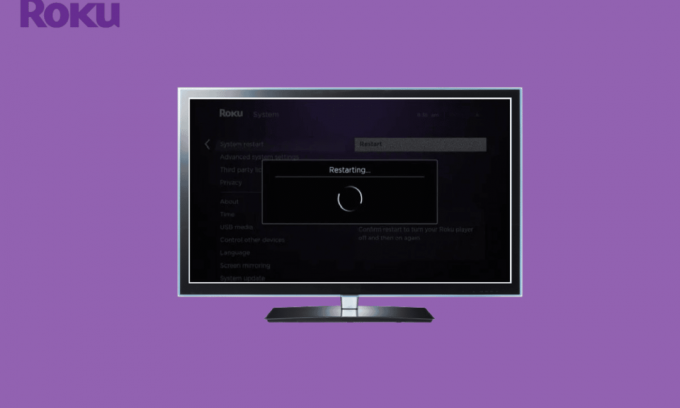
Mnohokrát, keď otvoríte Roku TV, aby ste mohli sledovať svoje obľúbené televízne programy a filmy, zistíte, že je prilepený na jednej obrazovke, niekedy dokonca môžete vidieť, ako sa Roku TV reštartuje sám. Zamŕzanie a reštartovanie Roku TV je bežným problémom, ktorý ovplyvňuje zábavu mnohých ľudí. Problém zamrznutia Roku TV môže byť spôsobený niekoľkými faktormi vrátane nesprávnych nastavení a nekompatibilných káblov HDMI. Ak však Roku TV zamrzne na Netflixe, problém môže súvisieť s aplikáciou a nie so samotnou Roku TV. Ak sa váš TCL Roku TV neustále reštartuje, toto je pre vás ideálny sprievodca. V tejto príručke vysvetlíme dôvody a prediskutujeme spôsoby riešenia problému s Roku TV.
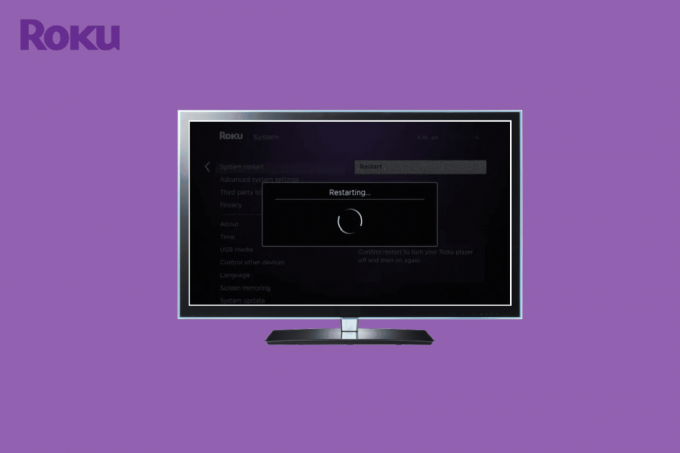
Obsah
- Ako vyriešiť problém so zamrznutím a reštartovaním Roku TV
- Aké sú dôvody zamrznutia a reštartovania Roku TV?
- Metóda 1: Riešenie problémov s pripojením HDMI
- Metóda 2: Riešenie problémov s internetovým pripojením
- Metóda 3: Odpojte slúchadlá alebo slúchadlá do uší
- Metóda 4: Overte možné interferencie
- Metóda 5: Zapnutie a vypnutie zariadenia Roku
- Metóda 6: Vráťte zmeny do nastavení Roku
- Metóda 7: Vypnite šetrič šírky pásma
- Metóda 8: Oprava Roku Remote
- Metóda 9: Vypnite automatické úpravy nastavení obnovovacej frekvencie
- Metóda 10: Riešenie problémov s aplikáciami alebo kanálmi
- Metóda 11: Aktualizujte zariadenie Roku
- Metóda 12: Resetujte zariadenie Roku
- Metóda 13: Kontaktujte zákaznícku podporu Roku
Ako vyriešiť problém so zamrznutím a reštartovaním Roku TV
Pokračujte v čítaní tohto článku, aby ste sa podrobne dozvedeli o riešeniach problému s neustálym zamrznutím Roku TV.
Aké sú dôvody zamrznutia a reštartovania Roku TV?
Problémy so zmrazením zariadení Roku môžu mať rôzne dôvody. Nižšie sú uvedené niektoré z bežných dôvodov tejto chyby.
- Bežnou príčinou tejto chyby sú nesprávne pripojenia HDMI alebo chybné káble HDMI.
- A zlé internetové pripojenie môže tiež spôsobiť problémy so zamrznutím na zariadeniach Roku.
- Problémy s kompatibilitou so slúchadlami alebo slúchadlami môžu tiež spôsobiť zamrznutie obrazovky počas streamovania.
- Nesprávne zaťaženie Tento problém môže spôsobiť aj zariadenie Roku.
- Zmeny nastavení pozadia alebo šetriča obrazovky môžu tiež spôsobiť problémy so zamrznutím.
- Funkcia šetriča šírky pásma môže tiež spôsobiť zamrznutie Roku.
- K chybe môže prispieť aj nesprávne použitie diaľkového ovládača Roku.
- Automatická úprava nastavení obnovovacej frekvencie môže tiež spôsobiť túto chybu na mnohých zariadeniach Roku.
- Chyby v rôznych aplikácie, ktoré sú nainštalované na zariadení Roku, môžu spôsobiť problémy so zamrznutím pri streamovaní videí.
- An zastaraná verzia systému Roku môže tiež spustiť túto chybu.
- Rôzne základné problémy so zariadením Roku môžu spôsobiť veľa chýb vrátane problému so zamrznutím obrazovky.
V nasledujúcej príručke budeme diskutovať o metódach na vyriešenie problému so zamrznutím a reštartovaním Roku TV.
Metóda 1: Riešenie problémov s pripojením HDMI
Jedným z bežných dôvodov zamrznutia Roku TV na Netflixe je nesprávne pripojenie kábla HDMI. Ak vaše káble HDMI nie sú správne pripojené k zariadeniu Roku, môžu sa vyskytnúť problémy so synchronizáciou AV, výpadky prúdu a reštartovanie a zamrznutie TCL Roku TV. Odporúča sa používať káble HDMI, ktoré podporujú pripojenia HDCP 2.2. Pripojenia HDCP vám umožňujú streamovať určité kanály, ako napríklad Amazon Prime a Netflix. Preto, aby ste sa vyhli problémom so zamrznutím a reštartovaním na vašom zariadení Roku, môžete skontrolovať pripojenia kábla HDMI. Ak nájdete chybný kábel, vymeňte ho za nový, aby ste sa vyhli problémom.
Metóda 2: Riešenie problémov s internetovým pripojením
Jednou z prvých vecí, ktoré môžete urobiť, aby ste vyriešili problém so zamrznutím a reštartovaním Roku TV, je skontrolovať, či je váš smerovač WiFi správne pripojený. Vo všeobecnosti sú chyby sieťového pripojenia spôsobené nesprávnym pripojením smerovača. Preto, ak má vaše zariadenie Roku naďalej problémy so zamrznutím alebo reštartovaním, uistite sa, že ste správne pripojili smerovač WiFi. Ak váš smerovač WiFi nespôsobil zamrznutie zariadenia Roku, problém môže byť u vášho poskytovateľa internetu. Ak chcete používať internetové služby, musíte mať na svojom zariadení aktívny internetový program. Ak je vaša internetová služba pomalá alebo nestabilná, mali by ste si ju prečítať Pomalé internetové pripojenie? 10 spôsobov, ako zrýchliť internet! sprievodca, ako nájsť spôsoby, ako zrýchliť internet.

Prečítajte si tiež:Android TV vs Roku TV: Čo je lepšie?
Metóda 3: Odpojte slúchadlá alebo slúchadlá do uší
Ak ste k zariadeniu Roku pripojili svoje slúchadlá alebo slúchadlá, môžete zaznamenať problémy so zamrznutím Roku TV na vašom zariadení. Zamrznutie Roku TV na Netflixe môže nastať v dôsledku problémov s kompatibilitou s vašimi slúchadlami. Preto, ak sa váš TCL Roku TV neustále reštartuje a zamŕza, zvážte odstránenie slúchadiel, aby ste problém vyriešili.
Metóda 4: Overte možné interferencie
Mnoho používateľov sa často sťažuje, že keď hrajú hry na Nintendo Switch, majú aj problém so zamrznutím a reštartovaním Roku TV. Tento problém nastáva, keď bezdrôtový prenos medzi Nintendo Switch a WiFi routerom ruší Roku TV a nereaguje. Preto, ak ste hrali hry na Nintendo Switch alebo používali iné takéto konzoly, uistite sa, že nezasahujú do Roku TV.
Metóda 5: Zapnutie a vypnutie zariadenia Roku
Ak vaše zariadenie Roku zamrzne na domovskej obrazovke, keď ju otvoríte, môže to byť spôsobené nesprávnym načítaním zariadenia. Problém zamŕzania sa môžete pokúsiť vyriešiť vypnutím a zapnutím zariadenia Roku. Power Cycle vyžaduje, aby ste vypli zariadenie Roku jeho odpojením. Po odpojení zariadenia počkajte niekoľko minút a znova ho zapojte. Pomocou týchto jednoduchých metód môžete tiež manuálne reštartovať zariadenie Roku.
1. Na domovskej stránke Roku prejdite na nastavenie kartu a vyberte Systém.

2. Tu vyberte Moc možnosť.
3. Teraz vyberte Reštartovanie systému.
4. Nakoniec vyberte Reštart.

Metóda 6: Vráťte zmeny do nastavení Roku
Ak ste nedávno zmenili nastavenia pozadia alebo šetriča obrazovky na svojom zariadení Roku, možno zistíte, že Roku TV počas streamovania zamŕza. Mnohí používatelia si všimli, že ich zariadenie Roku môže naraziť na rôzne problémy, ako je napríklad zmrazenie Roku TV na Netflixe, keď sa zmenia nastavenia. Preto, ak ste vykonali nejaké zmeny v predvolených nastaveniach, vráťte ich späť, aby sa TCL Roku TV neustále reštartovalo a zamŕzalo.
Prečítajte si tiež: 19 úžasných hackov na hacknutie Roku, aby ste získali bezplatné kanály
Metóda 7: Vypnite šetrič šírky pásma
Keď necháte svoje zariadenie Roku bez dozoru dlhšie ako 4 hodiny, šetrič šírky pásma automaticky prepne vaše zariadenie do režimu spánku. Keď však zariadenie prebudíte z režimu spánku, nemusí fungovať správne a obrazovka môže zamrznúť. Ak chcete vyriešiť problém so zamrznutím a reštartovaním Roku TV, môžete skúsiť vypnúť šetrič šírky pásma na svojom zariadení Roku.
1. Na zariadení Roku prejdite na nastavenie kartu a otvorte sieť.

2. Nájdite a kliknite na Šetrič šírky pásma, a zakázať ho.
3. nakoniec Reštart vaše zariadenie Roku.
Metóda 8: Oprava Roku Remote
Mnoho používateľov uviedlo, že problémy so zmrazením zariadení Roku môžu nastať v dôsledku nesprávneho spárovania diaľkového ovládača Roku. Preto, ak máte problém so zamrznutím alebo reštartovaním zariadenia Roku, môžete skúsiť znova spárovať diaľkové ovládanie so zariadením.
1. Vypnite Zariadenie Roku a vyberte batérie z Diaľkové ovládanie Roku.
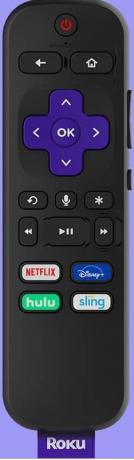
2. Teraz počkajte niekoľko minút zapojte batériea zapnite zariadenie Roku.
3. Dlho stlačte tlačidlo párovania kým neuvidíte blikajúce svetlo LED. Mali by ste byť schopní nájsť párovacie tlačidlo vedľa priehradky na batérie na diaľkovom ovládači.
4. Pri spárovaní diaľkového ovládača postupujte podľa pokynov na obrazovke.
Prečítajte si tiež:Opravte chybu nízkej spotreby Roku
Metóda 9: Vypnite automatické úpravy nastavení obnovovacej frekvencie
Automatická úprava obnovovacej frekvencie umožňuje vášmu zariadeniu Roku automaticky upraviť obnovovaciu frekvenciu vášho zariadenia. Táto funkcia je všeobecne užitočná. Rovnaká funkcia však môže spôsobiť rôzne problémy s displejom vášho zariadenia Roku. Mnoho používateľov zistilo, že nastavenia automatickej úpravy obnovovacej frekvencie boli hlavným dôvodom zmrazenia alebo obnovenia ich zariadenia Roku. Preto by ste mali zvážiť vypnutie nastavení automatickej úpravy obnovovacej frekvencie na vašom zariadení, aby ste vyriešili problém so zamrznutím a reštartovaním Roku TV.
1. Prejdite na Nastavenie, a potom vyberte Systém.
2. Tu vyberte Rozšírené nastavenia systému.
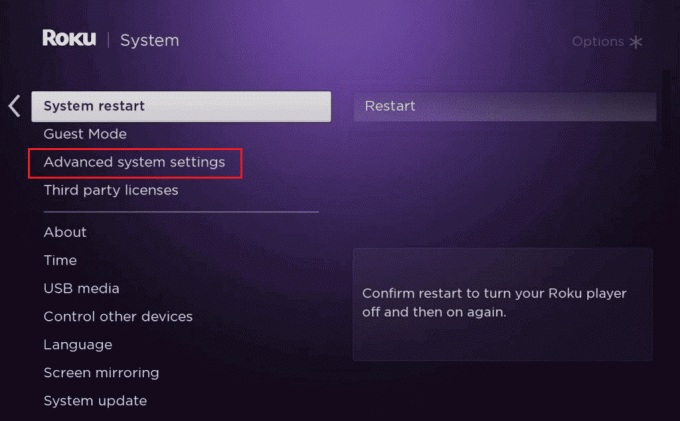
3. Teraz vyberte Rozšírené nastavenia zobrazenia a Vypnúť na Automatická úprava obnovovacej frekvencie displeja.
4. nakoniec Reštart vaše zariadenie Roku.
Metóda 10: Riešenie problémov s aplikáciami alebo kanálmi
Niekedy problém so zamrznutím nie je spôsobený poruchami zariadenia Roku, ale skôr aplikáciami, ktoré na ňom streamujete. Netflix a Sling TV sú neslávne známe tým, že spôsobujú tento problém so zariadeniami Roku. Zvyčajne, ak aplikácia nefunguje správne alebo má chyby, môže to spôsobiť zamrznutie streamu. Vo všeobecnosti sa tieto problémy vyriešia samy pri aktualizácii aplikácií. Niekedy však musíte problém okamžite vyriešiť. Ak chcete vyriešiť problém so zamrznutím Roku TV, preinštalujte tieto problematické aplikácie na svojom zariadení Roku.
1. Na Domovská obrazovka Roku, vyhľadajte problematickú aplikáciu/kanál a umiestnite na ňu kurzor myši.
2. Stlačte tlačidlo * tlačidlo na diaľkovom ovládaní nastavenie.

3. Navigujte a vyberte Odstrániť kanál možnosť zo zoznamu.
4. Nakoniec vyberte Odstrániť na potvrdenie procesu.

5. potom reštartvaše zariadenie Roku.
6. Preinštalujte aplikáciu z obchodu s aplikáciami na zariadení Roku.
Ak táto metóda nevyrieši zamrznutie Roku TV na probléme Netflix, prejdite na ďalšiu metódu.
Prečítajte si tiež:Ako zrušiť predplatné môjho účtu Roku
Metóda 11: Aktualizujte zariadenie Roku
Ak je vaše zariadenie Roku zastarané a nie sú nainštalované nové aktualizácie, mali by ste zvážiť manuálnu kontrolu aktualizácií, aby ste vyriešili problém s reštartovaním TCL Roku TV. Ak zariadenie nie je aktualizované, môže sa nakaziť chybami, ktoré môžu viesť k zamrznutiu a reštartovaniu Roku TV.
1. Prejdite na nastavenie.

2. Nájdite a vyberte Systém, a potom Aktualizácia systému.
3. Nakoniec vyberte Skontroluj teraz.

Roku vyhľadá najnovšie aktualizácie a nainštaluje ich do vášho zariadenia.
Metóda 12: Resetujte zariadenie Roku
Ak predchádzajúce metódy nefungujú a problém pretrváva, môže to byť spôsobené inými základnými problémami. Tieto problémy môžete vyriešiť obnovením továrenských nastavení na zariadení Roku. Sledujte náš článok na ako tvrdý a mäkký reset Roku.

Prečítajte si tiež:Oprava Disney Plus nefunguje na Roku
Metóda 13: Kontaktujte zákaznícku podporu Roku
Ak resetovanie zariadenia Roku na predvolené nastavenia nepomôže a nemôžete zistiť, ako vyriešiť problém so zamrznutím Roku TV. Môžete sa pokúsiť spojiť so zákazníckou podporou Roku a nájsť riešenie problému. Môžete navštíviť úradníka Podpora Roku Ak chcete nájsť riešenie problému, alebo sa obráťte na zástupcu spoločnosti Roku so žiadosťou o ďalšiu pomoc.

Často kladené otázky (FAQ)
Q1. Prečo môj Roku TV nefunguje?
Ans. Existuje niekoľko dôvodov, prečo Roku TV nefunguje, napríklad zastaraná verzia systémového softvéru alebo zlé internetové pripojenie.
Q2. Ako opravím Roku TV pri probléme s domovskou stránkou?
Ans. Tento problém sa môžete pokúsiť vyriešiť rôznymi spôsobmi, napríklad reštartovaním televízora Roku alebo odstránením slúchadiel.
Q3. Čo spôsobuje zamrznutie Roku TV?
Ans. Chyby s nainštalovanými aplikáciami môžu spôsobiť zamrznutie Roku TV počas streamovania videa.
Q4. Môžem nainštalovať aplikácie na Roku TV?
Ans. Áno, na Roku TV je možné nainštalovať rôzne streamovacie aplikácie. Aplikácie ako Netflix a Sling TV sú k dispozícii na inštaláciu na Roku TV.
Q5. Môže Netflix spôsobiť zamrznutie Roku TV?
Ans. Ak aplikácia Netflix nefunguje správne alebo sa v nej vyskytujú chyby, môže to spôsobiť zamrznutie obrazovky počas streamovania.
Odporúčané:
- Ako obnoviť továrenské nastavenia Apple Watch bez Apple ID
- Ako získať bezplatný účet Hulu
- Opravte nefunkčné aplikácie na Roku TV
- Ako sledovať miestne kanály na Roku
Dúfame, že táto príručka bola pre vás užitočná a že ste ju dokázali opraviť Zamrznutie a reštart Roku TV problém. Dajte nám vedieť, ktorá metóda sa vám osvedčila. Ak máte pre nás nejaké návrhy alebo otázky, dajte nám vedieť v sekcii komentárov.



